Win10でゲームを録画する際の音質を設定する方法
Win10 で録画したゲームのオーディオ品質を向上させるにはどうすればよいですか?録画したゲーム ビデオのオーディオ エクスペリエンスを向上させるために、多くのユーザーは品質を向上させたいと考えています。しかし、Win10 ユーザーにとって、ゲームを録画する際の音質をどのように設定するかは依然として謎です。この問題を解決するために、PHP エディタの Apple は、録画したゲームのオーディオの明瞭さを簡単に改善するのに役立つ次の詳細なガイドを特別に提供しました。ゲームのビデオとオーディオをさらに良くするための具体的なセットアップ手順については、以下を読み続けてください。
設定方法:
1. 左下のタスクバーの「スタート」をクリックし、メニューリストで「設定」を選択します。
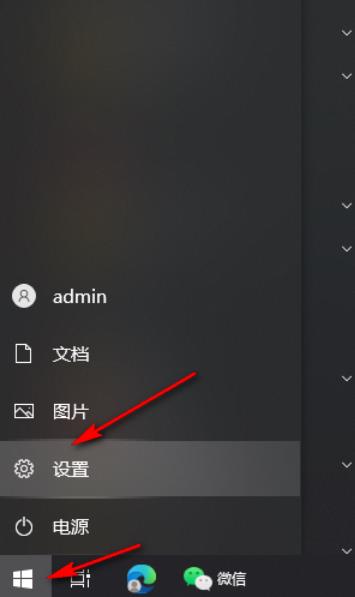
2. 新しいインターフェースに入ったら、「ゲーム」オプションをクリックします。
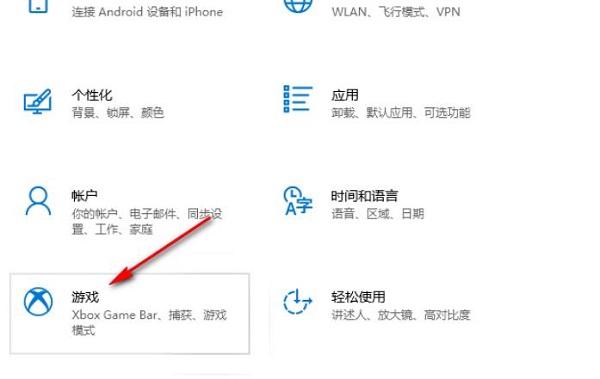
3. 次に、左側の列の [カメラ] オプションをクリックします。
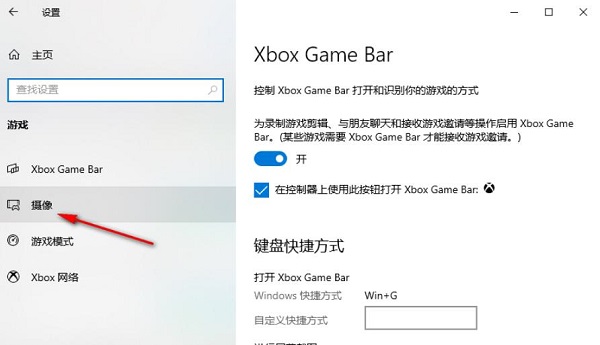
4. 次に、右側で [オーディオ品質] を見つけ、オプション ボックスのドロップダウン ボタンをクリックし、以下のリストから適切なオーディオ品質オプションを選択します。 。 できる。


以上がWin10でゲームを録画する際の音質を設定する方法の詳細内容です。詳細については、PHP 中国語 Web サイトの他の関連記事を参照してください。

ホットAIツール

Undresser.AI Undress
リアルなヌード写真を作成する AI 搭載アプリ

AI Clothes Remover
写真から衣服を削除するオンライン AI ツール。

Undress AI Tool
脱衣画像を無料で

Clothoff.io
AI衣類リムーバー

Video Face Swap
完全無料の AI 顔交換ツールを使用して、あらゆるビデオの顔を簡単に交換できます。

人気の記事

ホットツール

メモ帳++7.3.1
使いやすく無料のコードエディター

SublimeText3 中国語版
中国語版、とても使いやすい

ゼンドスタジオ 13.0.1
強力な PHP 統合開発環境

ドリームウィーバー CS6
ビジュアル Web 開発ツール

SublimeText3 Mac版
神レベルのコード編集ソフト(SublimeText3)

ホットトピック
 1667
1667
 14
14
 1426
1426
 52
52
 1328
1328
 25
25
 1273
1273
 29
29
 1255
1255
 24
24
 win11のフォントフォルダーはどこにありますか?
Jul 22, 2024 pm 01:00 PM
win11のフォントフォルダーはどこにありますか?
Jul 22, 2024 pm 01:00 PM
コンピューターを Win11 にアップグレードした後、フォント フォルダーにフォントを配置してインストールして使用することができます。Win11 のフォント フォルダーの場所を知らない人も多くいます。ここでは、Win11 のフォント フォルダーの場所を詳しく紹介します。興味のある方はぜひエディターで覗いてみてください。 Win11 フォント フォルダーの場所: 1. デスクトップ上の「この PC」をダブルクリックして入り、システム ディスクの C ドライブをクリックします。 2. 次に、「Windows」フォルダーを見つけて開きます。 3. 以下の「Fonts」ファイルは、Win11 フォント フォルダーです。 4. ダブルクリックして開くと、コンピュータにインストールされているすべてのファイルが表示されます。
 Windows 11でシステムフォントを変更する方法
Jul 31, 2024 pm 12:31 PM
Windows 11でシステムフォントを変更する方法
Jul 31, 2024 pm 12:31 PM
Windows 11 ではシステムにデフォルトで付属するフォントに加えて、他の形式のフォントをストアからダウンロードする必要があります。 次に、エディターが Windows 11 でシステム フォントを変更する方法を紹介します。 Windows 11 システムの置き換え フォントの方法: 1. デスクトップを右クリックし、[個人用設定] を選択します。 2. 「個人用設定」インターフェースで「フォント」をクリックします。 3. 「Microsoftstore でさらにフォントを入手」をクリックします。 4. ストアで好みのフォントを見つけて、「入手」をクリックしてダウンロードしてインストールします。
 Win10リモートデスクトップ接続の内部エラーを解決する方法
Jul 19, 2024 pm 03:03 PM
Win10リモートデスクトップ接続の内部エラーを解決する方法
Jul 19, 2024 pm 03:03 PM
リモート デスクトップ接続機能は非常に便利で、日常生活や仕事でよく使用されます。最近、一部の友人から、リモート デスクトップに接続すると内部接続エラーが表示されると報告されました。どうすれば解決できますか? ? 、以下のエディターで Win10 リモート デスクトップ接続の内部エラーの解決策が詳しく説明されていますので、興味がある場合はご覧ください。 Win10 リモート デスクトップ接続の内部エラーの解決策: 1. タスクバーの [スタート] を右クリックし、メニュー オプションで [設定] を選択して開きます。 2. インターフェースの「ネットワークとインターネット」オプションをクリックします。 3. 次に、「イーサネット」オプションをクリックします。 4.
 win11システムでレジストリを開く方法
Aug 10, 2024 pm 06:53 PM
win11システムでレジストリを開く方法
Aug 10, 2024 pm 06:53 PM
コンピューターを使用するときに、コンピューターのレジストリ機能を使用することがあります。このため、エディターは簡単な操作方法を提供して、簡単に操作できます。より簡単で安心してレジストリを開く方法です。 win11 システムでレジストリを開く方法の紹介 1. まず、開いたシステムのデスクトップでこのコンピュータをダブルクリックします。 2. 次に、コンピュータの C ドライブを選択して開きます。 3. Windows フォルダを見つけてクリックして入力します。 4. 次に、regedit.exe を見つけてダブルクリックして開きます。
 Win11 Ethernet に有効な IP 構成がない場合の対処方法
Aug 16, 2024 pm 12:43 PM
Win11 Ethernet に有効な IP 構成がない場合の対処方法
Aug 16, 2024 pm 12:43 PM
win11 システムを使用しているときに、イーサネットが有効な設定になっていないことがわかりました。このため、エディターが簡単な解決策を提供します。チュートリアルを読んで理解してください。 Win11 イーサネットには有効な IP 構成ソリューションがありません。 1. タスクバーの [スタート] メニュー機能を直接クリックし、[開く] ページをクリックします。 2. 開いた設定ページで、左側の [オプション] をクリックし、右側の列をクリックします。 3. 関連する設定を見つけて、以下の機能を参照してクリックします。 4. 開いたネットワーク接続ウィンドウで、使用中のネットワークを選択し、右クリックしてプロパティ機能を開きます。 5. 次に、開いたページでそれを見つけて、下の [プロパティ] をクリックします。 6. もし
 Win10 でハードウェア アクセラレーション GPU プランを有効にする方法
Jul 18, 2024 am 10:20 AM
Win10 でハードウェア アクセラレーション GPU プランを有効にする方法
Jul 18, 2024 am 10:20 AM
Win10 システムでハードウェア アクセラレーション機能をオンにすると、コンピューター ハードウェアのパフォーマンスが向上しますが、ハードウェア アクセラレーション GPU プランをオンにする方法がわからない友人もいます。ここでは、エディターがハードウェアをオンにする方法を詳しく紹介します。 Win11 での GPU 高速化計画、お探しの友人はぜひ見に来てください。開き方: 1. 左下隅のタスクバーの「スタート」をクリックし、メニューリストで「設定」を選択して開きます。 2. 新しいインターフェースに入ったら、「ゲーム」オプションをクリックします。 3. 表示されたウィンドウで、「関連設定」の「グラフィック設定」オプションをクリックします。 4. 次に、「」を見つけます。
 Win11 検索インデックスが閉じている場合に開く方法
Sep 02, 2024 pm 06:32 PM
Win11 検索インデックスが閉じている場合に開く方法
Sep 02, 2024 pm 06:32 PM
システムが検索を使用しているときに、システムの検索インデックスが閉じていることが突然わかりました。このため、エディターでは、閉じられている Win11 検索インデックスを開く方法についての簡単なチュートリアルを提供しています。 . まだ操作方法がわからない人は、チュートリアルを通じて開くことができます。 Win11 検索インデックスを開く方法のチュートリアルは終了しました。 1. ショートカット キーの組み合わせを直接使用して、実行機能を開きます。 2. 次に、検索ボックスにそれを入力し、「OK」をクリックしてサービスページを開きます。 3. 次に、開いたサービス ウィンドウでサービスを見つけ、ダブルクリックして開きます。 4. 開いたウィンドウで、優先スタートアップの種類を自動に変更し、下の [開始] をクリックし、[OK] をクリックして設定を保存します。 5.検索欄に戻ります
 Win11システムアップデート後にハードドライブが消えた場合の対処方法
Aug 17, 2024 pm 06:48 PM
Win11システムアップデート後にハードドライブが消えた場合の対処方法
Aug 17, 2024 pm 06:48 PM
多くの友人がコンピューターを win11 システムにアップグレードするのを待ちきれません。最近、一部の友人がこの問題を解決する方法を詳しく説明します。 win11システムを再インストールした後、ハードディスクのディスプレイに表示されます。必要な場合は、ぜひご覧ください。 Win11 システムを再インストールした後にハードディスクが表示されなくなる問題の解決策: 1. コンピューター上のコンピューター アイコンを右クリックし、オプション メニューで [管理] を選択します。 2. 新しいインターフェースで「ディスクの管理」をクリックします。 3. 次に、見つからないハードドライブを右クリックして選択し、「ドライブ文字とパスの変更」を選択します。 4. 次に、小さなウィンドウをクリックします。




